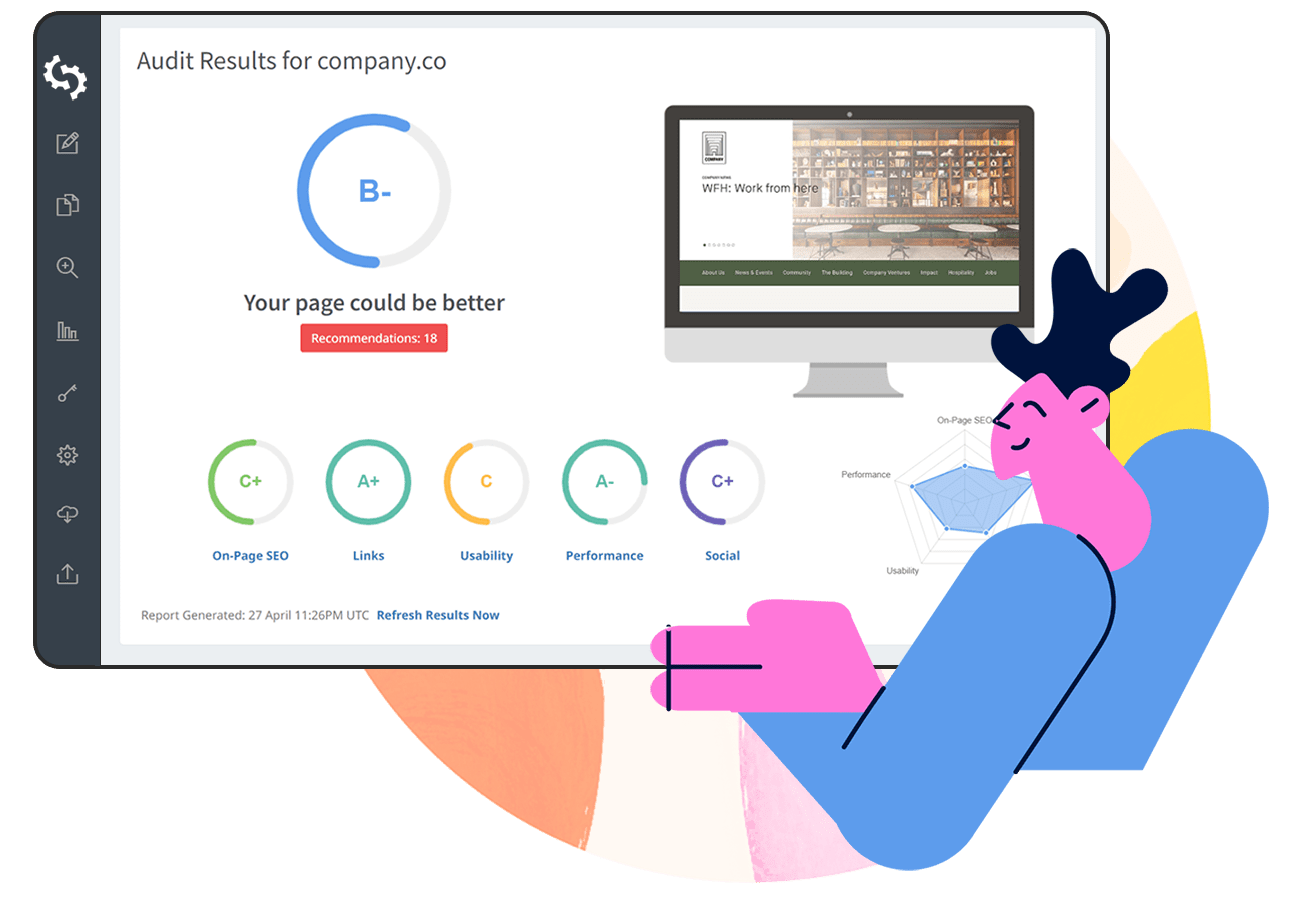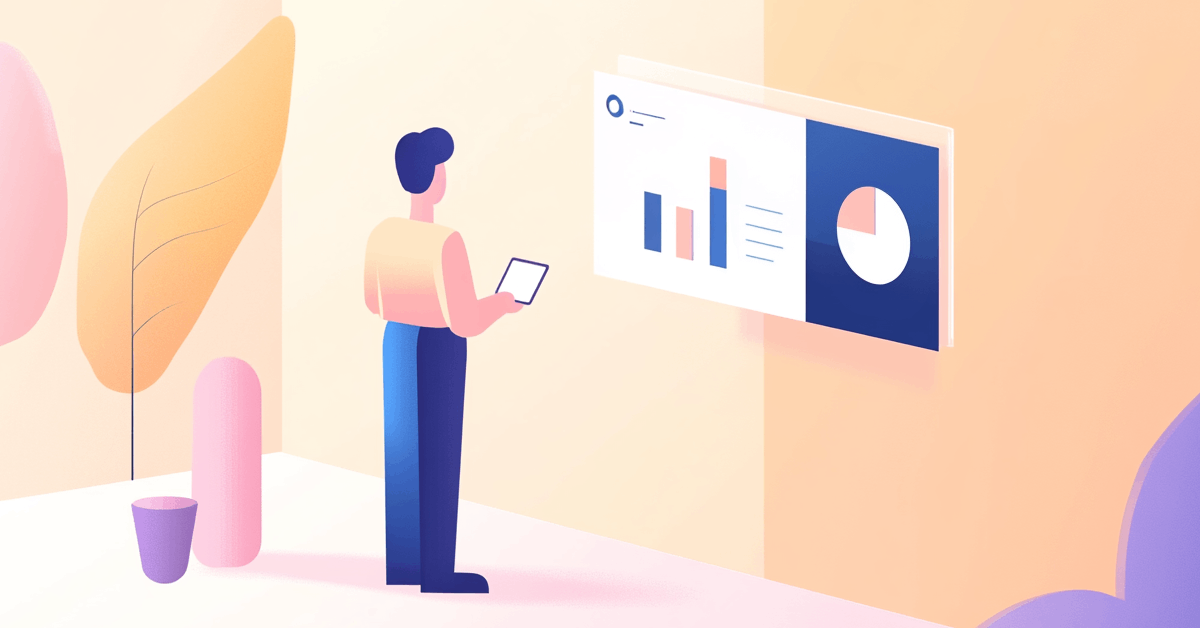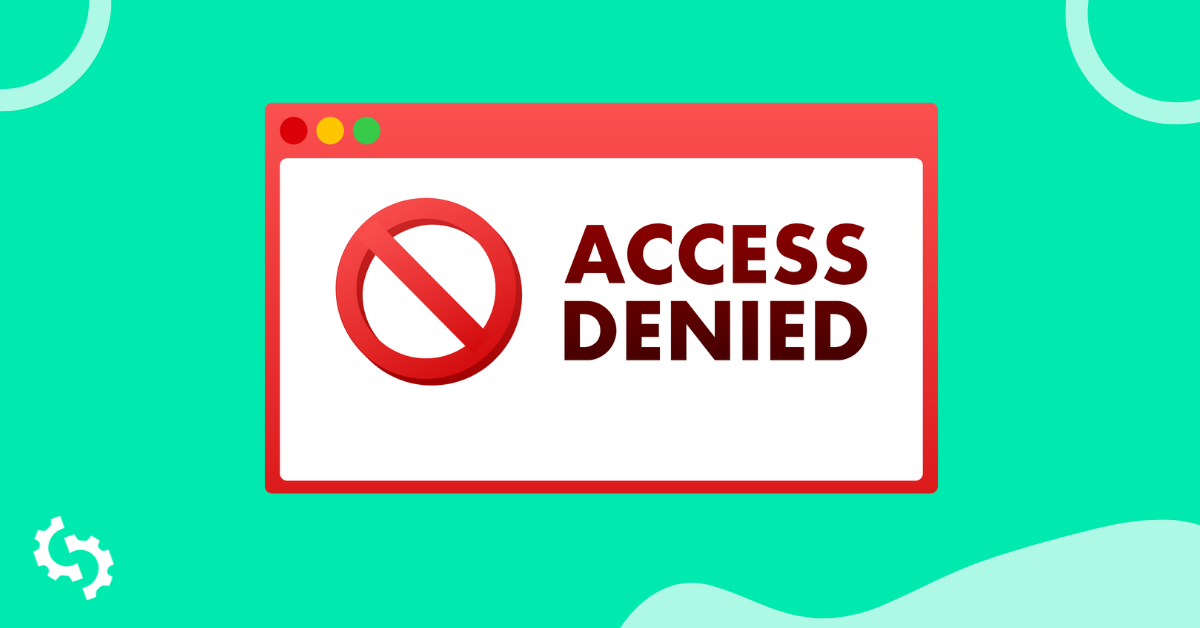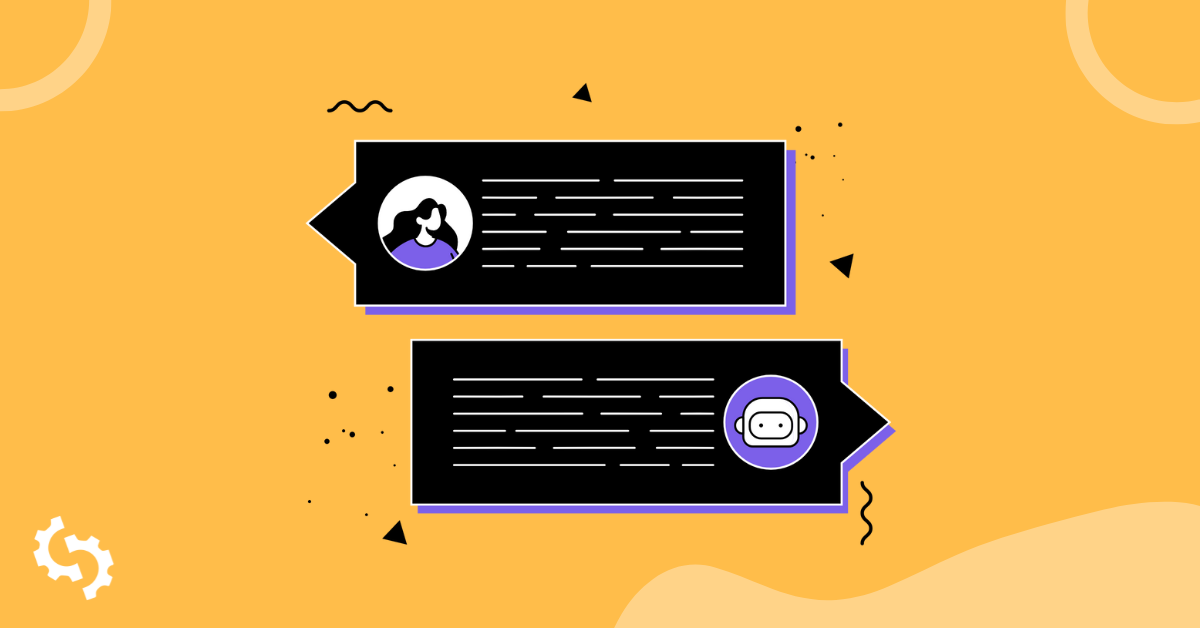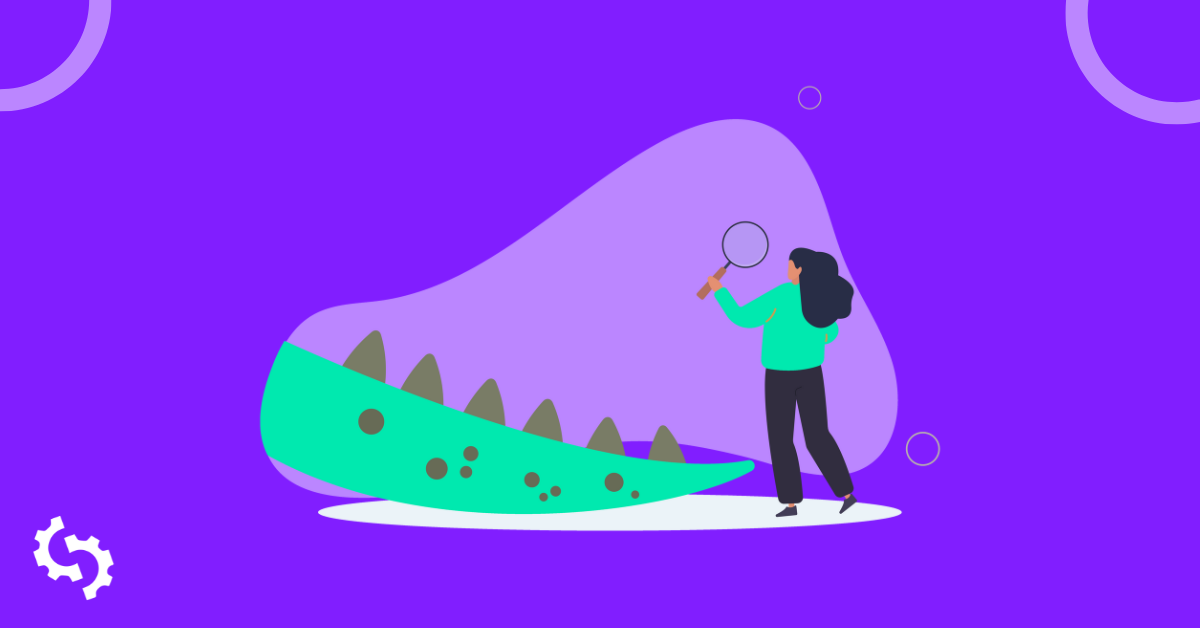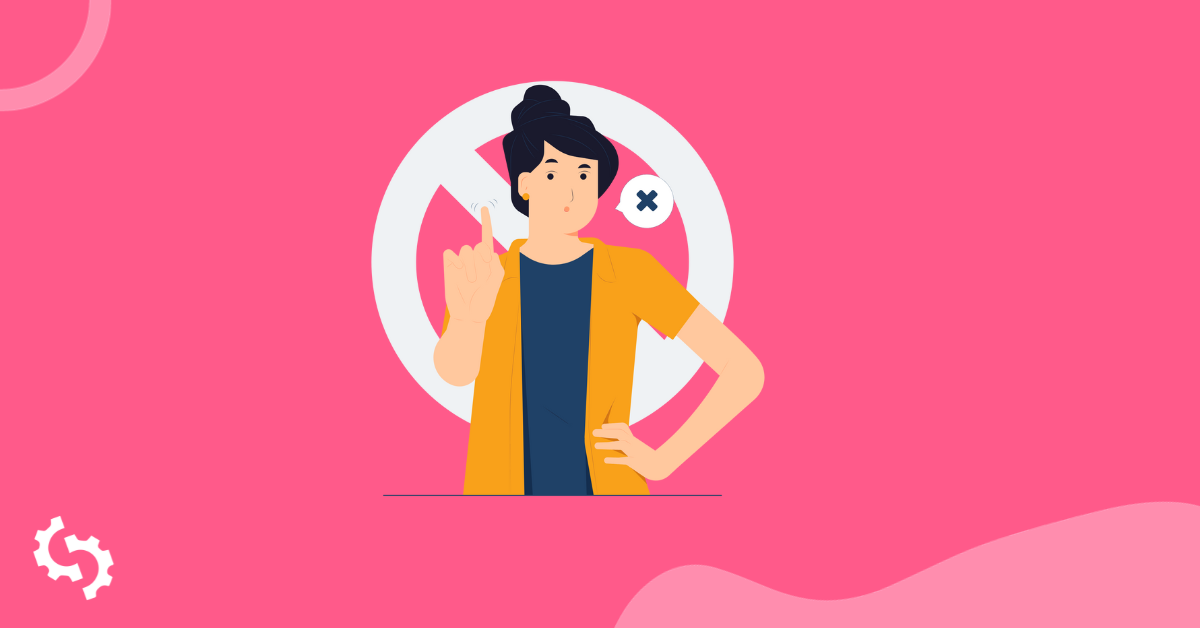
Então você já está um pouco receoso sobre criar um arquivo de rejeição.
E então você vai para a página de rejeição do Google e vê isso...
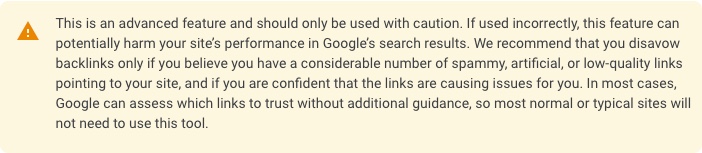
...e o medo de criar um arquivo de desautorização se torna real!
Não se preocupe. Eu prometo que não é tão assustador quanto parece.
E eu vou provar isso pra você.
Hoje, vou mostrar a você o quão rápido e fácil é criar um arquivo de rejeição 100% preciso que o Google vai adorar.
O melhor de tudo, isso não vai custar um centavo sequer (mesmo que você não tenha uma conta no momento). Eu vou te contar tudo sobre isso em breve.
Mas por enquanto... vamos discutir arquivos de rejeição.
O que é um Arquivo de Rejeição?
É um arquivo de texto (.txt) que você cria e envia para o Google que informa a eles quais dos backlinks do seu site devem ser ignorados para fins de classificação.
O motivo mais comum para criar um arquivo de rejeição é para evitar ou se recuperar de backlinks spam e não naturais.
A Anatomia de um Arquivo de Desautorização
Um arquivo padrão de rejeição tem três partes:
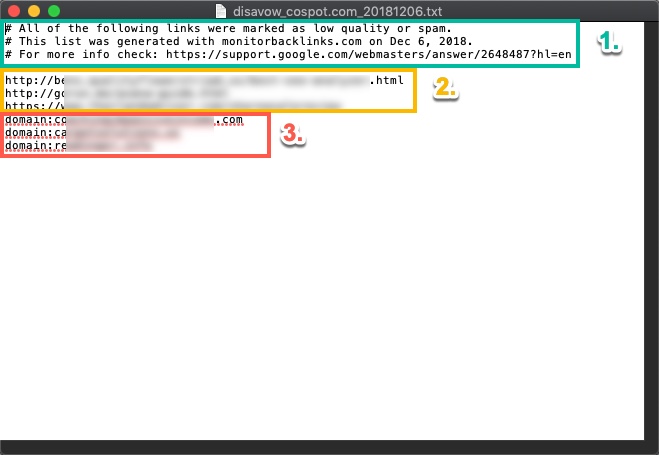
- Comentários
- URLs Individuais
- Domínios
2. URLs Individuais são os endereços de páginas da web específicas páginas que você deseja desautorizar. Estes começarão com http:// ou https://.
3. Domains são os domínios de sites cujos links você deseja desconsiderar em todo o site—ou seja, todos os links atuais e futuros originados desse domínio serão ignorados pelo Google. Os domínios sempre terão domain: no início e seguirão este modelo: domain:examplesite.com.
É isso aí. Contanto que o seu arquivo de rejeição se pareça com o acima, você está pronto para prosseguir.
Alguns avisos rápidos antes de prosseguirmos:
- Comentários são 100% opcionais. Eles não precisam estar no arquivo de rejeição do seu site.
- Um arquivo de rejeição pode ter qualquer combinação de URLs e domínios. Ele pode conter apenas URLs ou apenas domínios ou qualquer número de ambos.
Criar o arquivo de rejeição envolve três etapas principais:
1. Adicione as URLs que Você Quer Desautorizar à Sua Lista de Desautorização
Vamos supor que você já usou este guia para localizar URLs e domínios que você deseja rejeitar.
Uma vez que você tenha identificado as URL's que deseja desautorizar, você quer copiar essas URL's para um arquivo de texto.
O Google Search Console fornece algumas orientações sobre como formatar seu arquivo de texto:
.png)
2. Adicione os Domínios que Você Quer Desautorizar à Sua Lista de Desautorização
Em seguida, você precisa cuidar dos domínios que deseja desautorizar.
Você já deveria ter identificado os domínios que deseja desautorizar e, assim como com as URL's, você precisa copiar esses domínios para o mesmo arquivo de texto que você criou.
Uma vez que você adicionou os domínios e URL's que deseja desautorizar, salve e renomeie seu arquivo.
Seu arquivo de rejeição deve ter esta aparência:
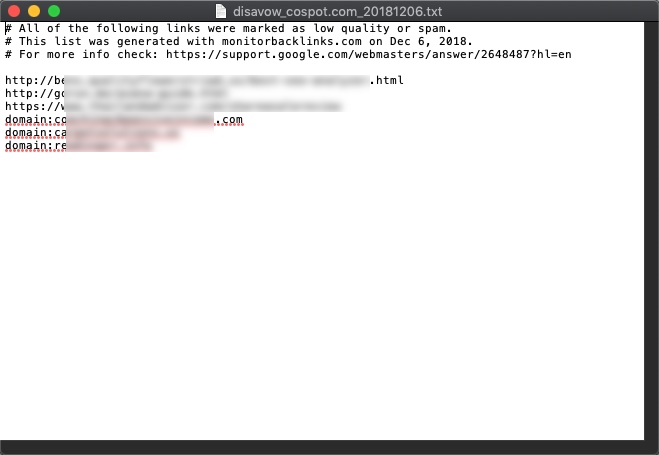
Como Enviar Seu Arquivo de Rejeição para o Google
Isso é tão simples quanto ir até a Ferramenta de Rejeição do Google e enviar o arquivo de rejeição.
Primeiro, acesse a Ferramenta de Rejeição do Google.
Uma vez na página, selecione seu site no menu suspenso (se ele já não estiver sendo exibido):
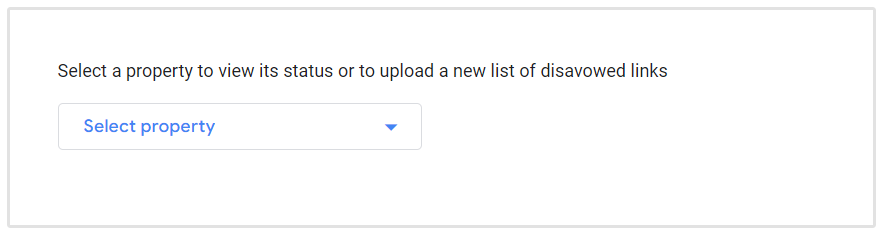
Então, clique no botão "Upload Disavow List":
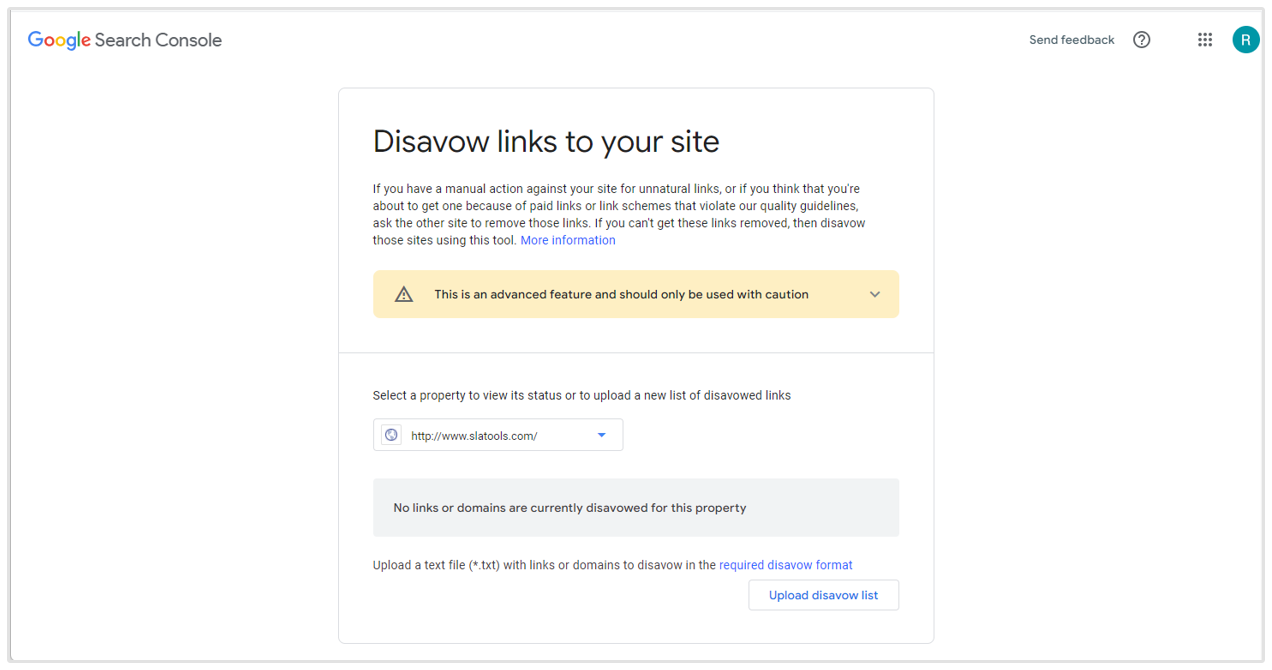
Selecione o seu arquivo de rejeição do seu dispositivo, clique no botão "Enviar" e pronto!
O Google enviará uma mensagem de confirmação informando que o envio do arquivo foi bem-sucedido.
Agora você joga o jogo da espera.
O Google deve receber o arquivo de rejeição dentro de 48 horas e, em seguida, rastrear e rejeitar as URLs e domínios da lista dentro de 4 a 6 semanas.
Concluindo
Parabéns! Você acabou de criar e enviar com sucesso um arquivo de rejeição.
Veja, não foi tão ruim assim, foi?
Desautorizar pode parecer intimidador a princípio. Mas uma vez que você sabe como funciona, não é nada assustador.
A parte mais difícil é determinar o que renunciar. E os guias que eu linkei anteriormente tornarão até essa parte menos intimidadora.
No futuro, a menos que ocorram grandes mudanças por parte do Google, basta seguir os passos acima para criar e enviar um arquivo de desautorização e você não terá nada com que se preocupar.